Microsoft Office utilise la langue du système pour afficher les éléments d’interface. C’est généralement ce que veulent les utilisateurs du programme, mais certains utilisateurs voudront peut-être utiliser une langue différente à la place.
Je préfère par exemple exécuter la version française de Microsoft Office. La raison est simple: chaque fois que j’écris un article sur Office, je dois utiliser les termes français pour les menus et les options lorsque j’écris ces articles en français.
Changer la langue peut également être utile si vous écrivez régulièrement dans différentes langues.
Office distingue trois domaines dans lesquels la langue peut être modifiée:
- L’interface utilisateur inclut tous les menus, boutons, préférences et, fondamentalement, tout texte affiché dans le cadre de l’interface.
- Les outils de vérification sont utilisés pour vérifier la grammaire et l’orthographe du texte.
- La langue d’édition dans laquelle le contenu est édité.
Comment changer la langue de Microsoft Office
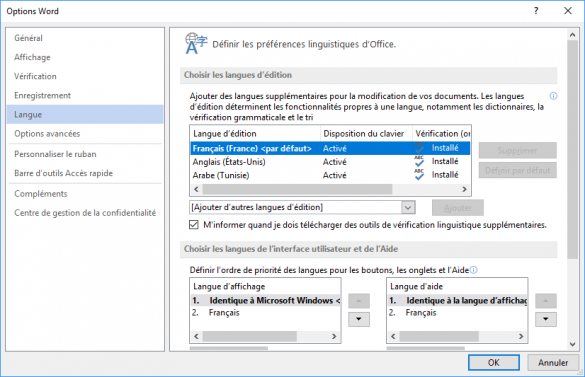
C’est une bonne idée de vérifier les options disponibles dans Office avant de commencer à installer de nouveaux modules linguistiques.
Vous faites cela avec un clic sur Fichier> Options, et la sélection de la langue dans le menu de la barre latérale. Notez que ce que vous modifiez ici s’applique à toutes les applications Office, et pas seulement à celles dans lesquelles vous avez ouvert les préférences de langue.
Il existe deux options principales de configuration de la langue sur cette page. Vous pouvez modifier les langues d’édition ou modifier la langue d’affichage.
Il est plutôt facile d’ajouter une autre langue d’édition à Office. Il suffit de sélectionner l’une des langues disponibles dans le menu « Ajouter d’autres langues d’édition » et de cliquer sur le bouton Ajouter pour l’ajouter.
Si je voulais ajouter l’anglais à Office, je choisirais simplement la langue du menu et je cliquerais dessus pour le faire.
Vous pouvez supprimer les langues d’édition en les sélectionnant et en cliquant sur le bouton Supprimer, et en définissant une langue par défaut.
Changer la langue d’affichage de Microsoft Office
La modification de la langue d’affichage n’est pas aussi simple que la modification des langues d’édition dans Office. Microsoft vous recommande de modifier la langue du système à la langue souhaitée si vous souhaitez modifier la langue d’interface Office de façon permanente.
Voici un petit guide sur la façon dont vous faites cela:
Windows 10
- Sélectionnez Démarrer> Paramètres> Heure et langue> Région et langue.
- Choisissez « ajouter une langue ».
- Sélectionnez la langue dans la liste des langues prises en charge. Windows 10 démarre le téléchargement immédiatement.
- Vous pouvez basculer entre les langues en cliquant sur l’abréviation de la langue dans la zone de la zone de notification du système.
Windows 8.1
- Ouvrez les paramètres du PC.
- Sélectionnez Heure et langue> Région et langue.
- Sélectionnez « Ajouter une langue ».
- Choisissez la langue dans la liste pour l’ajouter au système. Vous pouvez recevoir une notification « pack de langue disponible ». Cliquez sur les options si c’est le cas, puis sur le téléchargement.
Windows 7
- Sélectionnez Démarrer> Panneau de configuration> Horloge, langue et région> Région et langue.
- Sélectionnez Claviers et langues.
- Cliquez sur installer / désinstaller les langues, et suivez les instructions pour installer une langue.
Une fois le problème n’est pas résolu, rendez-vous sur la page Pack d’accessoires linguistiques pour Office sur le site Web Office.
Sélectionnez votre version Office (2016, 2013 et 2010 sont disponibles), puis la langue que vous souhaitez ajouter à Office.
Cela se présente sous la forme d’un fichier exécutable que vous devez exécuter une fois le téléchargement terminé. Il installe la langue, de sorte que vous pouvez le sélectionner dans les préférences de langue et en faire la langue par défaut d’Office.